La streetview d'une étape est manquante
Lorsque la streetview d'une étape est manquante et reste noire, deux explications sont possibles.
Cas 1 : l'URL de la streetview Google Maps a besoin d'être réinitialisée
- Rendez-vous sur l'étape concernée, dans GuidiGO Studio.
- Sous le champ de l'adresse, cliquez sur Ajouter une vue ou un modèle.
- Dans le popup, Mode standard actif, cliquez sur Réinitialiser, sous la vue noire.
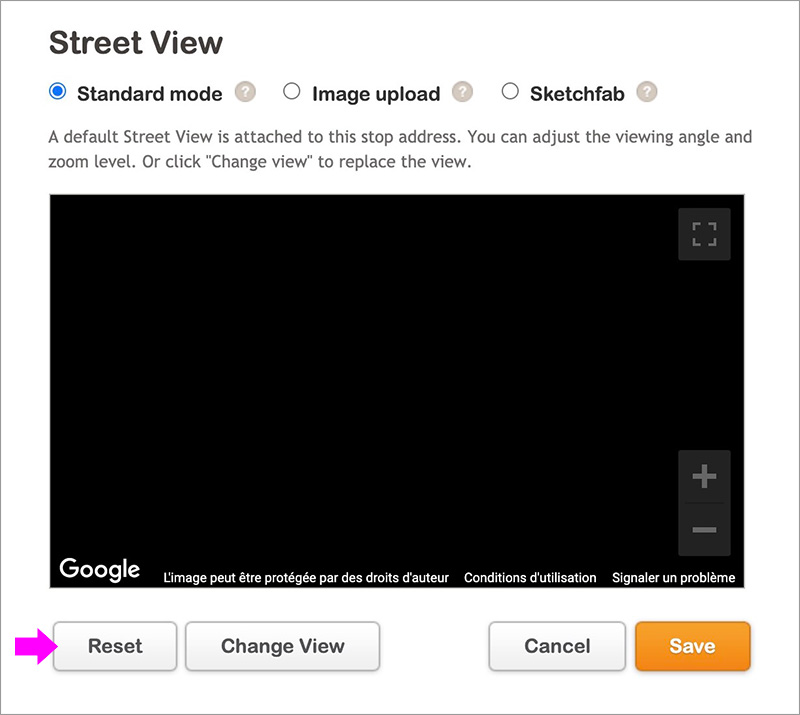
- Une fois la streetview visible, vous pouvez ajuster son angle de vue et le niveau de zoom.
- Cliquez sur Enregistrer au coin du popup.
- N'oubliez pas d'Enregistrer l'étape.
Cas 2 : Il n'existe pas de streetview Google Maps à cette adresse
Dans ce cas, vous pouvez créer une streetview vous-même en ajoutant à l'étape une photosphère (image équirectangulaire).
- Rendez-vous sur l'étape concernée, dans GuidiGO Studio.
- Sous le champ de l'adresse, cliquez sur Ajouter une vue ou un modèle.
- Dans le popup, sélectionnez Chargement d'image.
- Chargez une photosphère (image au ratio 2:1)
- Si nécessaire, ajustez ensuite l'angle de vue et le niveau de zoom.
- Cliquez sur Enregistrer au coin du popup.
- N'oubliez pas d'Enregistrer l'étape.
Il existe de nombreuses façons de créer une photosphère, et une foule de tutoriels sur Internet. Si vous n'êtes pas équipé d'une caméra 360°, vous pouvez tout simplement utiliser l'application Google Streetview. Elle est disponible en standard sur les mobiles android et sur l'Apple appstore.
